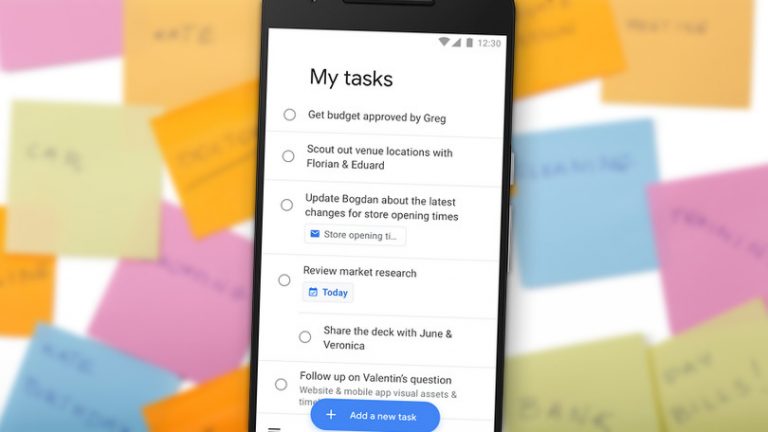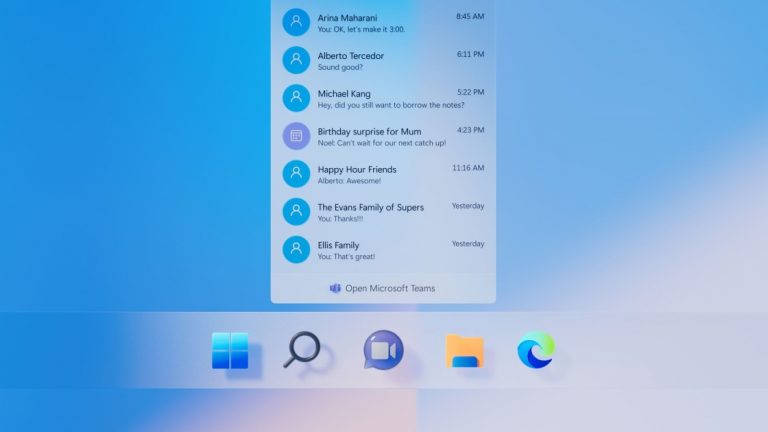Блок писателя? Как использовать Google AI в Gmail для создания более качественных электронных писем
В прошлом месяце Google запустил волну новых инструментов искусственного интеллекта, предназначенных для повышения производительности труда людей. Это включает в себя добавление ИИ в Gmail, который может составить сообщение на основе подсказки или уточнить то, что уже написано.
Технология, получившая название Дуэт AI(Открывается в новом окне), является частью Google Workplace Labs. В настоящее время он находится в стадии закрытого бета-тестирования; вам придется присоединиться к списку ожидания, но мы получили доступ вскоре после запроса. Вот как начать работу и использовать эту функцию после того, как вы будете приняты.
Как зарегистрироваться в Workplace Labs

(Кредит: Google)
У Google есть специальный Рабочая область (откроется в новом окне) веб-сайте, но фактическая регистрация бета-версии скрыта. Чтобы запросить доступ, следуйте эта ссылка (открывается в новом окне) из личного кабинета и заполните форму. (Для рабочих учетных записей администраторы должны будут запросить доступ.) После принятия вы получаете доступ к новому инструменту искусственного интеллекта Google, который доступен в Интернете и на мобильных устройствах.

(Кредит: Google)
Попросите ИИ написать электронное письмо

Когда вы войдете, нажмите «Создать» в новом письме. В нижней части открытого окна электронной почты найдите баннер со значком карандаша. При первом запуске должно появиться всплывающее окно, указывающее на значок, но если вы его закроете, наведите на него курсор, чтобы увидеть текст «Помогите мне написать».
Подобно тому, что вы можете найти в ChatGPT, Gmail предоставляет несколько подсказок: «Благодарственное письмо за мое собеседование», «Приглашение на день рождения для моего 5-летнего ребенка» или «Попросите моего друга порекомендовать ресторан в Торонто». ». Однако вы также можете написать свое собственное письмо с нуля, а затем нажать «Создать», чтобы Gmail написал электронное письмо.
Чем больше деталей вы можете предложить, тем лучше конечный результат. Чтобы повторить электронное письмо, нажмите «Пересоздать», чтобы ИИ повторил попытку. Возможно, вам придется попробовать несколько раз, прежде чем вы получите нужный черновик электронного письма.
Уточните свою электронную почту с помощью ИИ

Если вы уже написали электронное письмо, но хотите его напечатать, этот инструмент тоже может это сделать. Вставьте его и нажмите кнопку «Помогите мне написать». Вы увидите четыре различных варианта уточнения существующего текста:
Рекомендовано нашими редакторами
Формализовать: сделать текст более формальным.
Разработать: добавить больше деталей.
Сократить: укоротить черновик.
Мне повезет: добавьте творческие детали.
При выборе одного из этих параметров электронное письмо будет преобразовано в соответствии с выбранной вами командой. Выберите «Пересоздать», чтобы сообщить Gmail о том, чтобы еще раз попробовать черновик, или «Уточнить», чтобы продолжить работу с тем, что написал Google.
Как отказаться
Если вы решите, что хотите писать свои собственные электронные письма и не хотите, чтобы Google AI получал доступ к вашему почтовому ящику, вы можете отключить его в своей учетной записи Google. Нажмите шестеренку «Настройки» на веб-сайте Gmail. Первый пункт должен быть о программе Labs. Нажмите на опцию отказа, затем перезагрузите веб-сайт. Вы больше не должны видеть значок «Помогите мне написать» при составлении электронных писем.